
时间:2021-07-24 19:16:16 来源:www.win10xitong.com 作者:win10
win10ipv4无internet访问权限解决方法的情况不知道网友们是不是今天也发现了,今天这个问题导致小编琢磨了很久,如果你的电脑技术不够强,那可能这个win10ipv4无internet访问权限解决方法的问题就不知所措了。那我们自己要如何做呢?可以试试小编的办法:1、首先需要我们先打开电脑桌面上"我的电脑"图标,双击进入。进入后上方会出现"控制面板"按钮,点击进入控制面板按钮。2、进入控制面板窗口后会出现"网络和共享中心"按钮,点击并进入网络和共享中心就简简单单的解决了。篇幅有限,下面我们就继续来看看win10ipv4无internet访问权限解决方法的修复措施。
win10ipv4无互联网访问权限解决方案;
1.首先,我们需要打开电脑桌面上的“我的电脑”图标,双击进入。进入后,“控制面板”按钮将出现在顶部。点击按钮进入控制面板。

2.进入控制面板窗口后,将出现“网络和共享中心”按钮。单击并进入网络和共享中心。
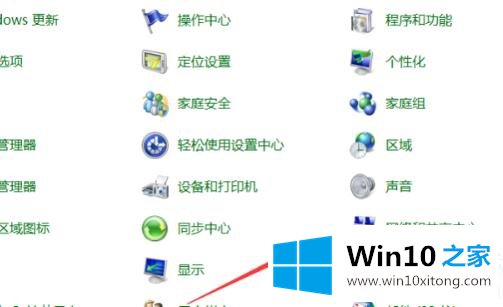
3.进入网络和共享中心界面,你会看到一个网络连接的名称。点击名称。
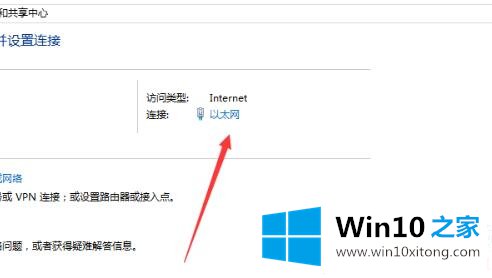
4.点击后,界面上会出现一个浮动窗口。单击浮动窗口左下角的“属性”按钮。
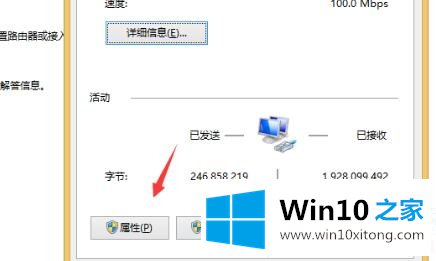
5.进入属性暴露界面后,找到‘互联网协议版本4(TCP/IP V4)’按钮,双击。
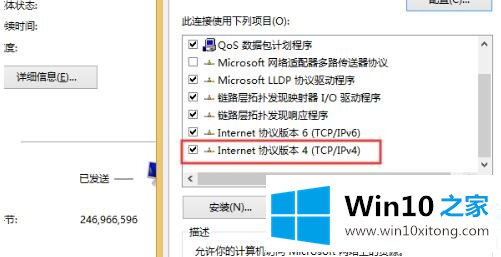
6.在弹出的网络属性对话框中,勾选自动获取IP地址和自动获取DNS服务器地址,然后点击确定按钮,解决网络访问受限的问题。
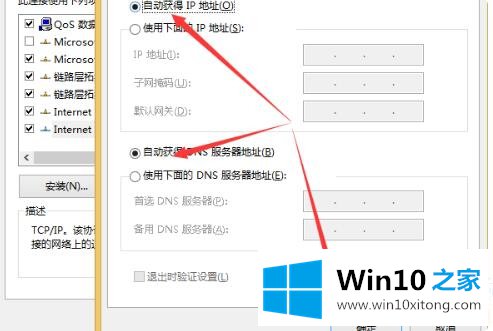
以上是win10ipv4对所有人没有互联网访问权限的解决方案。希望能对所有用户有所帮助。更多相关教程可以继续关注win10 Home ~
好了,上面就给大家讲得非常详细的关于win10ipv4无internet访问权限解决方法的修复措施了,各位的问题不知道有没有得到解决呢?如果你还有别的windows系统相关的问题,可以继续在本站查找阅读。